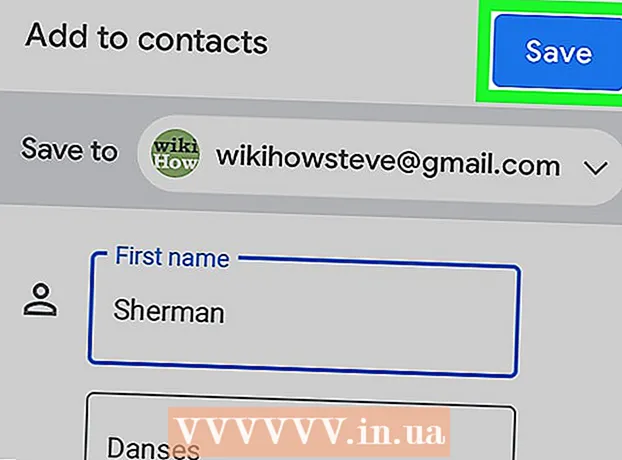Forfatter:
Lewis Jackson
Opprettelsesdato:
9 Kan 2021
Oppdater Dato:
1 Juli 2024

Innhold
Denne wikiHow lærer deg hvordan du logger av WhatsApp på datamaskiner, Android og iOS-enheter. Selv om det ikke er noen "Logg ut" -knapp på mobilappen, kan du fortsatt oppnå det samme resultatet ved å slette appdata (for Android) eller slette apper (for iPhone og iPad). .
Fremgangsmåte
Metode 1 av 3: På Android
Åpne WhatsApp. En grønn app for dialogbobler på startskjermen eller appskuffen.

Data backup. Fordi WhatsApp ikke har en Logg ut-knapp som standard, må vi logge av ved å slette appens data på telefonen. For å sikre at du ikke mister chattene, må du sikkerhetskopiere dem til Google-kontoen din. Fortsett som følger:- Trykk på bildeknappen ⋮ øverst til høyre på skjermen.
- Klikk Innstillinger (Innstillinger) er nederst i rullegardinmenyen.
- Klikk Chatter.
- Klikk Sikkerhetskopiering av chat (Backup chat).
- Klikk Sikkerhetskopiering (Backup).

Trykk på Hjem-tasten. Den store sirkulære knappen er plassert i midten av bunnen av enheten. Du kommer tilbake til hovedskjermen.
Åpen Innstillinger på Android. Grått tannhjulikon på startskjermen eller appskuffen.

Rull ned og trykk på Apper (Applikasjon). Alternativet er under overskriften "Enheter".
Rull ned og trykk på Hva skjer. Apper er på listen i alfabetisk rekkefølge, så du må kanskje rulle litt ned.
Klikk Oppbevaring (Kapasitet). Hvis du ikke ser lagringsalternativet, men det er en knapp som heter "Slett data", fortsett til neste trinn.
Klikk Slett data. Hvis det vises en bekreftelsesmelding som spør om du vil slette applikasjonsfilene og innstillingene, trykker du på OK. Hvis ikke, fortsett bare til neste trinn.
Åpne WhatsApp. En grønn påloggingsskjerm åpnes for å indikere at du er logget ut.
- Når du vil logge på igjen, åpner du WhatsApp og skriver inn brukernavn og passord. Du blir bedt om å trykke Restaurere for å gjenopprette fra sikkerhetskopiert innhold.
Metode 2 av 3: På iPhone og iPad
Åpne WhatsApp. Grønn boble dialog-app på startskjermen.
Backup av chatinnhold. Fordi WhatsApp ikke har en Logg ut-knapp som standard, må vi avinstallere appen hvis vi vil logge av. For at meldinger skal være trygge, bør du først sikkerhetskopiere data til iCloud. Fortsett som følger:
- Klikk Innstillinger nederst til høyre på skjermen.
- Klikk Chatter.
- Klikk Sikkerhetskopiering av chat.
- Klikk Sikkerhetskopier nå (Sikkerhetskopier nå).
Trykk på Hjem-tasten. Den store sirkulære knappen er plassert i midten av bunnen av enheten. Du kommer tilbake til hovedskjermen.
Trykk og hold inne WhatsApp-ikonet. Du kan løfte fingeren når ikonet begynner å riste forsiktig.
Trykk på X på WhatsApp-ikonet. Det vises en melding.
Klikk Slett. Appen blir fjernet fra enheten.
Last ned WhatsApp når du vil logge på igjen. Du kan søke etter “WhatsApp” i App Store, og deretter trykke på skyikonet når appen vises i søkeresultatene. Når du logger på igjen, blir du bedt om å trykke Restaurere for å gjenopprette chatdata. annonse
Metode 3 av 3: På WhatsApp-nettstedet eller datamaskinen
Åpne WhatsApp på mobilenheten din. En grønn dialogboble-app på startskjermen eller appskuffen din (Android).
- Dette gjelder for at WhatsApp-kontoen din automatisk logger ut på datamaskinen eller nettversjonen når du ikke bruker datamaskinen.
- Hvis du er på en datamaskin, kan du logge av ved å klikke på bildeknappen ⋮ og deretter velge Logg ut.
Klikk Innstillinger nederst til høyre i applikasjonen.
Klikk WhatsApp Web / Desktop.
Klikk Logg ut fra alle datamaskiner (Logg av alle datamaskiner).
trykk Logg ut Å bekrefte. WhatsApp-økten din på datamaskinen er avsluttet. annonse